Mới đây, Samsung đã bổ sung thêm Gear Pay, cho phép thanh toán Samsung Pay bằng chính chiếc Gear S3 của người dùng. Điều này có nghĩa là, giờ đây bạn đã có thể dùng đồng hồ thông minh Samsung Gear S3 chạm thanh toán thay vì dùng smartphone như trước, quản lý các thẻ thành viên để tránh mang theo nhiều thẻ bên mình. Ngay bây giờ hãy cùng trải nghiệm nhanh tính năng hữu ích này nhé!
- Cách sử dụng Samsung Pay, thêm thẻ thanh toán vào Samsung Pay
- So sánh Apple Pay, Samsung Pay và Android Pay
- Cách thêm thẻ thành viên vào Samsung Pay
Samsung Pay trên Gear S3: Giải pháp thanh toán nhanh và tiện lợi
Có thể nhận thấy, Samsung Pay đã dần trở thành một phương thức thanh toán di động phổ biến, hầu hết những cửa hàng cho thanh toán bằng thẻ đều hỗ trợ Samsung Pay. Đặc biệt, việc dùng Samsung Pay để thanh toán ngay trên chiếc đồng hồ Gear S3 cũng mang tới một trải nghiệm thanh toán hoàn toàn mới mẻ khi bạn chỉ cần đưa tay để thanh toán. Thiết bị sẽ tự động mã hóa thông tin thẻ và sử dụng để thanh toán như khi dùng thẻ ATM, Visa, MasterCard. Một trong những ưu điểm lớn nhất của phương thức thanh toán này là không cần mang theo thẻ rất tiện lợi, đồng thời bạn có thể đăng ký tới 10 thẻ trên Samsung Pay.

Hướng dẫn cài đặt Samsung Pay trên đồng hồ Gear S3
Samsung Pay hiện có mặt trên cả hai phiên bản của Gear S3 là Classic và Frontier. Nếu chưa biết cách cài đặt và sử dụng Samsung Pay trên đồng hồ Gear S3 bạn có thể xem hướng dẫn bên dưới.
Bước 1:
Để trải nghiệm phương thức "chạm là thanh toán" này, bạn phải kiểm tra và cập nhật lên phiên bản mới nhất cho loạt phần mềm của điện thoại, phiên bản phần mềm trên Gear S3 và ứng dụng Samsung Gear.
Bước 2:
Bật kết nối Gear S3 với điện thoại.
Bước 3:
Tiếp theo, bạn nhấn giữ nút phía trên của Gear S3 để kích hoạt Samsung Pay.

Hoặc cách khác là vào ứng dụng Samsung Gear mở tính năng thanh toán qua Samsung Pay giống như hình.
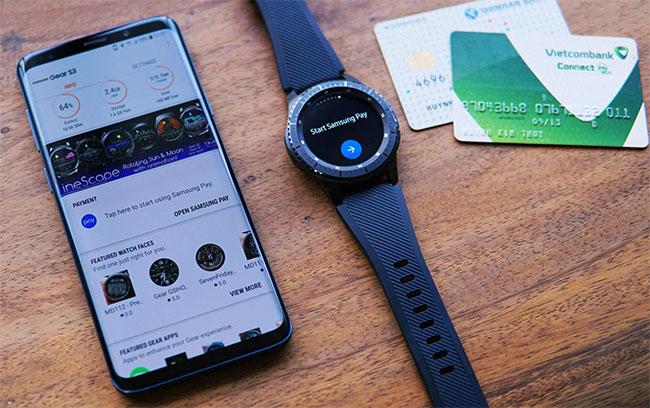
Bước 4:
Ngay lập tức, Samsung Gear sẽ tự động tải 1 plugin về máy và cài đặt lên điện thoại của bạn.

Bước 5:
Bạn cài đặt như thông thường. Khi quá trình này kết thúc, tiến hành Thêm & xác nhận Thẻ là có thể thoải mái thanh toán Samsung Pay qua Gear S3 rồi đó.
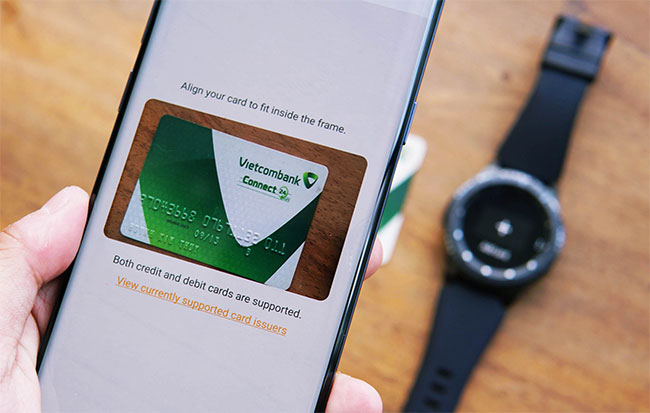
Hướng dẫn sử dụng Samsung Pay trên đồng hồ Gear S3
Bước 1:
Đầu tiên, bạn mở Samsung Pay rồi chọn thẻ bạn muốn thực hiện giao dịch, nhấn Thanh toán.

Bước 2:
Bây giờ hãy đưa mặt đồng hồ đến khu vực quẹt thẻ trên máy POS để thực hiện thanh toán. Với những máy POS mới (nhỏ nhỏ của Sacombank, BIDV,...) bạn có thể đưa lại khu vực màn hình máy POS gần khe từ vẫn hoạt động.

Trong tương lai, chúng ta sẽ không còn lạ lẫm gì khi bạn chỉ cần đưa tay để thanh toán, nhưng ở thời điểm hiện tại dùng Gear S3 để thanh toán tại các máy POS cũng thực sự là một trải nghiệm thật “ngầu” trước ánh mắt lạ lẫm của nhiều người xung quanh, thậm chí ngay cả nhân viên thu ngân tại quầy rồi đúng không nào? Không chỉ Gear S3, trong thời gian tới, Samsung có thể cũng sẽ tích hợp tính năng thanh toán hữu ích này trên nhiều thiết bị đeo mới của hãng nhằm “phổ thông hóa” hình thức mới mẻ này.
Chúc bạn thành công!
Xem thêm:
 Công nghệ
Công nghệ  AI
AI  Windows
Windows  iPhone
iPhone  Android
Android  Học IT
Học IT  Download
Download  Tiện ích
Tiện ích  Khoa học
Khoa học  Game
Game  Làng CN
Làng CN  Ứng dụng
Ứng dụng 


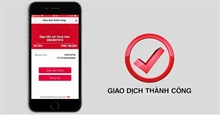


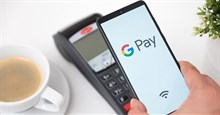











 Linux
Linux  Đồng hồ thông minh
Đồng hồ thông minh  macOS
macOS  Chụp ảnh - Quay phim
Chụp ảnh - Quay phim  Thủ thuật SEO
Thủ thuật SEO  Phần cứng
Phần cứng  Kiến thức cơ bản
Kiến thức cơ bản  Lập trình
Lập trình  Dịch vụ công trực tuyến
Dịch vụ công trực tuyến  Dịch vụ nhà mạng
Dịch vụ nhà mạng  Quiz công nghệ
Quiz công nghệ  Microsoft Word 2016
Microsoft Word 2016  Microsoft Word 2013
Microsoft Word 2013  Microsoft Word 2007
Microsoft Word 2007  Microsoft Excel 2019
Microsoft Excel 2019  Microsoft Excel 2016
Microsoft Excel 2016  Microsoft PowerPoint 2019
Microsoft PowerPoint 2019  Google Sheets
Google Sheets  Học Photoshop
Học Photoshop  Lập trình Scratch
Lập trình Scratch  Bootstrap
Bootstrap  Năng suất
Năng suất  Game - Trò chơi
Game - Trò chơi  Hệ thống
Hệ thống  Thiết kế & Đồ họa
Thiết kế & Đồ họa  Internet
Internet  Bảo mật, Antivirus
Bảo mật, Antivirus  Doanh nghiệp
Doanh nghiệp  Ảnh & Video
Ảnh & Video  Giải trí & Âm nhạc
Giải trí & Âm nhạc  Mạng xã hội
Mạng xã hội  Lập trình
Lập trình  Giáo dục - Học tập
Giáo dục - Học tập  Lối sống
Lối sống  Tài chính & Mua sắm
Tài chính & Mua sắm  AI Trí tuệ nhân tạo
AI Trí tuệ nhân tạo  ChatGPT
ChatGPT  Gemini
Gemini  Điện máy
Điện máy  Tivi
Tivi  Tủ lạnh
Tủ lạnh  Điều hòa
Điều hòa  Máy giặt
Máy giặt  Cuộc sống
Cuộc sống  TOP
TOP  Kỹ năng
Kỹ năng  Món ngon mỗi ngày
Món ngon mỗi ngày  Nuôi dạy con
Nuôi dạy con  Mẹo vặt
Mẹo vặt  Phim ảnh, Truyện
Phim ảnh, Truyện  Làm đẹp
Làm đẹp  DIY - Handmade
DIY - Handmade  Du lịch
Du lịch  Quà tặng
Quà tặng  Giải trí
Giải trí  Là gì?
Là gì?  Nhà đẹp
Nhà đẹp  Giáng sinh - Noel
Giáng sinh - Noel  Hướng dẫn
Hướng dẫn  Ô tô, Xe máy
Ô tô, Xe máy  Tấn công mạng
Tấn công mạng  Chuyện công nghệ
Chuyện công nghệ  Công nghệ mới
Công nghệ mới  Trí tuệ Thiên tài
Trí tuệ Thiên tài